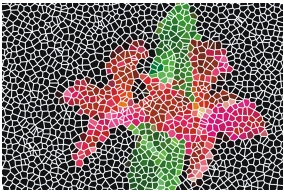
Cette section contient les rubriques suivantes:
• |
• |
• |
Une mosaïque à tesselles est une mosaïque faite de carreaux non rectangulaires. Les tesselles sont soumises aux mêmes règles que les carreaux de mosaïque rectangulaires.
La fonction Créer des tesselles divise l’image en formes polygonales qui deviennent les carreaux de la mosaïque. Les polygones sont faits de points reliés par des segments de ligne. Vous pouvez agir sur le nombre de points utilisés ainsi que sur la façon dont ils sont connectés.
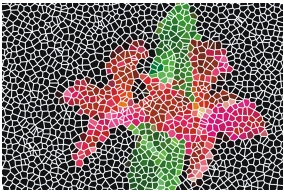
Mosaïque à tesselles faite de carreaux non rectangulaires.
Lorsque vous sélectionnez la commande Créer des tesselles, les polygones sont transformés en carreaux de mosaïque. La couleur principale est appliquée aux nouveaux carreaux et ils sont entourés par les lignes de ciment définies dans la boîte de dialogue Créer une mosaïque.
Des commandes de la boîte de dialogue Créer une mosaïque permettent de supprimer les carreaux ou d’en modifier la couleur. Toutefois, il vous est impossible de réappliquer des carreaux effacés.
| Pour créer des tesselles |
1 |
Ouvrez un nouveau document.
|
2 |
Cliquez sur Effets |
3 |
Dans la boîte de dialogue Créer une mosaïque, cliquez sur Fixe dans la zone de liste
Réglages.
|
4 |
Réglez le curseur Ciment pour définir l’épaisseur des interstices entre les carreaux,
puis choisissez une couleur de ciment.
|
5 |
Cliquez sur Fin pour refermer la boîte de dialogue Créer une mosaïque.
|
6 |
Cliquez sur Effets |
7 |
Effectuez l’une des opérations suivantes :
|
• |
Cliquez dans le document ou faites-y glisser la souris pour créer des points.
Renouvelez l’opération pour ajouter des points. Corel Painter connecte les
points pour former les polygones.
|
• |
Dans la boîte de dialogue Créer des tesselles, faites votre sélection dans la zone
de liste Options. Vous pouvez ajouter 500 points aléatoires, disposés
régulièrement ou basés sur un document source.
|
8 |
Choisissez une forme de tesselles dans la zone de liste Affichage. Corel Painter
forme des polygones en connectant les points selon le type d’Affichage.
|
Trois types d’affichage sont disponibles : |
• |
Triangles
|
• |
Éclats
|
• |
Fragments
|
Si vous souhaitez effacer l’ensemble des points, cliquez sur Rétablir dans la zone de liste Options. |
Corel Painter convertit les polygones en carreaux de mosaïque, puis génère le rendu de la mosaïque dans la zone de travail. |
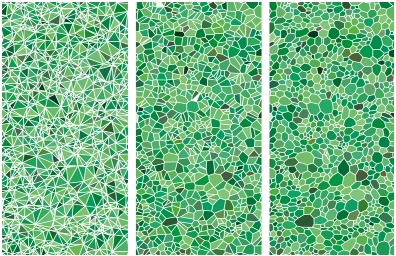
Trois types d’affichage des tesselles : sous forme de triangles, d’éclats ou de fragments.
![]()
L’ajout de points basés sur une source est une option intéressante. Les
500 points sont distribués selon la luminance de la source. Les zones plus
claires ont une densité de points plus forte, par conséquent les polygones sont
plus petits.
|
Le nombre de points définis est indiqué dans le coin de la boîte de dialogue
Créer des tesselles.
|
![]()
Sélectionnez de nouveau l’une des commandes du menu Options pour créer
davantage de points. Vous pouvez alterner entre le glissement de souris et
l’utilisation d’une commande d’ajout de points. Les points s’accumulent.
|
Vous avez la possibilité de convertir une image en tesselle. Pour cela, définissez
l’image en tant que source de la réplique. Activez l’option Couleur source |
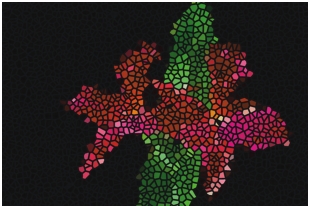
Terminée, une mosaïque à tesselles ressemble à un vitrail.
| Pour ajouter des points en traçant des traits |
1 |
Ouvrez un nouveau document.
|
2 |
Cliquez sur Effets |
3 |
Dans la boîte de dialogue Créer une mosaïque, cliquez sur Fixe dans la zone de liste
Réglages.
|
4 |
Réglez le curseur Ciment pour définir l’épaisseur des interstices entre les carreaux,
puis choisissez une couleur de ciment.
|
5 |
Cliquez sur Fin pour refermer la boîte de dialogue Créer une mosaïque.
|
6 |
Cliquez sur Effets |
7 |
Dans la boîte de dialogue Créer des tesselles, cliquez sur Ajouter 500 points répartis
également dans la zone de liste Options.
|
8 |
Créez une forme en traçant des traits dans le document.
|
Les points qui longent le trait ont une densité accrue. |
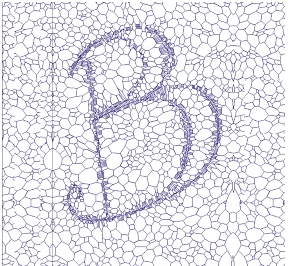
Ajout de points pour former une lettre. Les lettres que vous avez tracées apparaissent sous forme de paquets de polygones plus petits.
![]()
Vous pouvez continuer à tracer des traits pour intensifier la concentration des
polygones dans certaines zones, et ainsi créer des motifs ou des formes
particulières.
|
Il est possible de créer un très grand nombre de points. Plus vous avez de
points, plus vous avez de polygones et plus le temps de conversion en
mosaïque est long. Ne l’oubliez pas pour éviter de surcharger votre système.
|
Une fois la mosaïque à tesselles affichée, vous pouvez ouvrir la boîte de dialogue Créer une mosaïque et modifier les couleurs des tesselles à l’aide de l’outil de modification des couleurs. Lorsque vous créez des tesselles avec la couleur active et la couleur de ciment réglées sur le noir et que vous sélectionnez Créer une mosaïque, l’image est totalement noire. Mais elle n’est pas perdue pour autant.
| Pour colorier des tesselles |
1 |
Dans la boîte de dialogue Créer une mosaïque, cliquez sur l’outil Modifier la
couleur des carreaux |
2 |
Dans la zone de liste en dessous de l’outil Modifier la couleur des carreaux, cliquez
sur Couleurs.
|
3 |
Dans le panneau Couleurs, choisissez une couleur principale claire.
|
4 |
Faites glisser la souris pour tracer un trait dans le document ou cliquez sur des
carreaux choisis.
|
Des carreaux à tesselles de couleur vive apparaissent sous votre trait. |
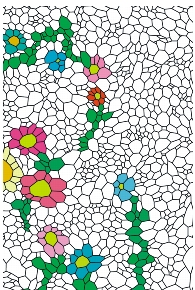
Une fois les tesselles créées, utilisez la commande Créer une mosaïque pour les peindre.
Vous pouvez également baser la couleur sur celle d’un document source en
activant l’option Couleur source du panneau Couleurs.
|
La zone de liste Options de la boîte de dialogue Créer une mosaïque offre les commandes suivantes pour les tesselles :
• |
La commande Supprimer la mosaïque supprime tous les carreaux du document, en
conservant la couleur du ciment.
|
• |
La commande Nouveau rendu de la mosaïque recrée la mosaïque à partir de la
couleur du ciment et des données relatives aux carreaux.
|
• |
La commande Intégrer au masque commande place les formes de carreaux dans un
nouveau canal.
|
Les autres commandes de ce menu n’interviennent que dans la création de mosaïques et ne s’appliquent donc pas aux tesselles.
|
|
Copyright 2012 Corel Corporation. Tous droits réservés.